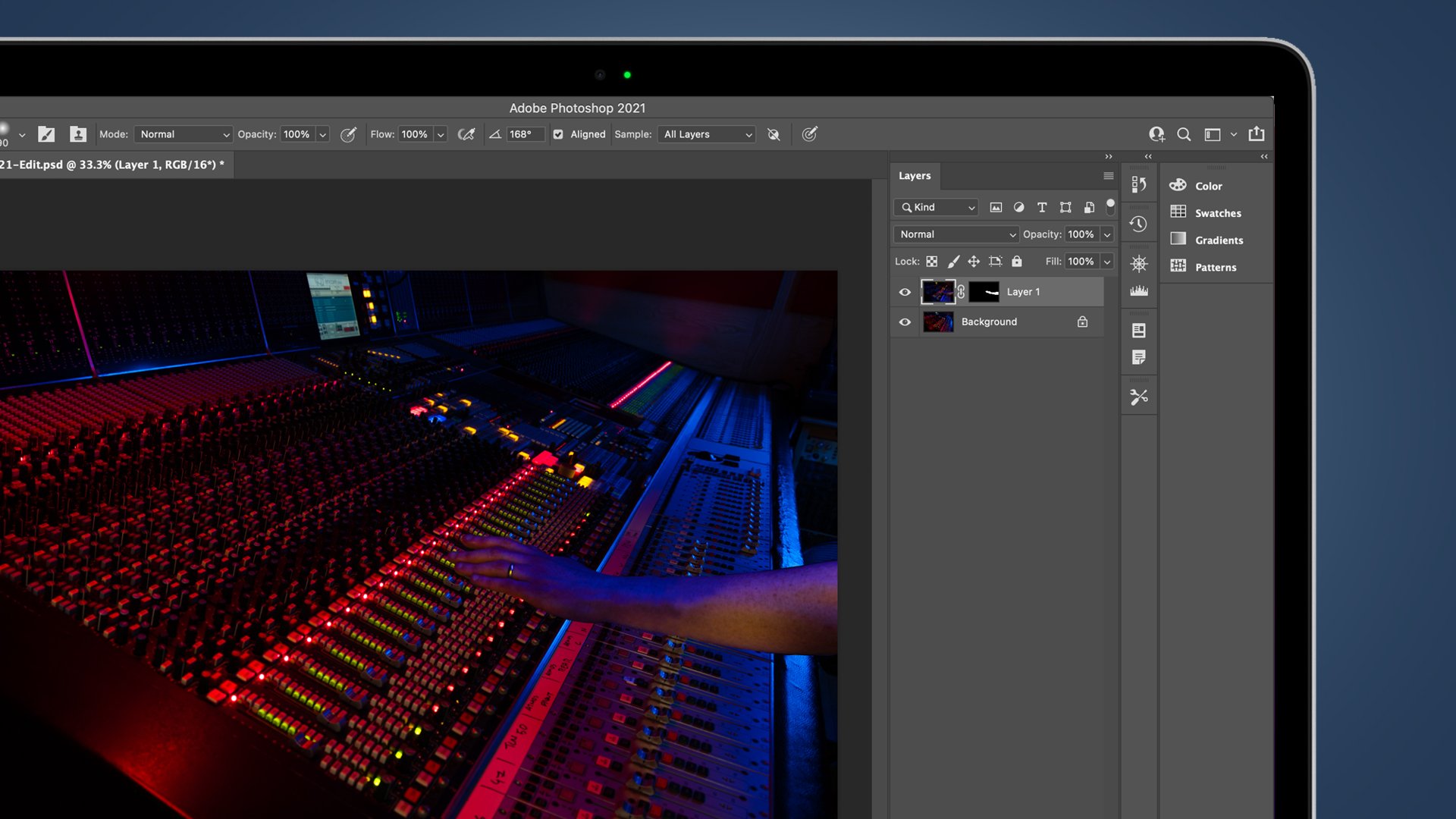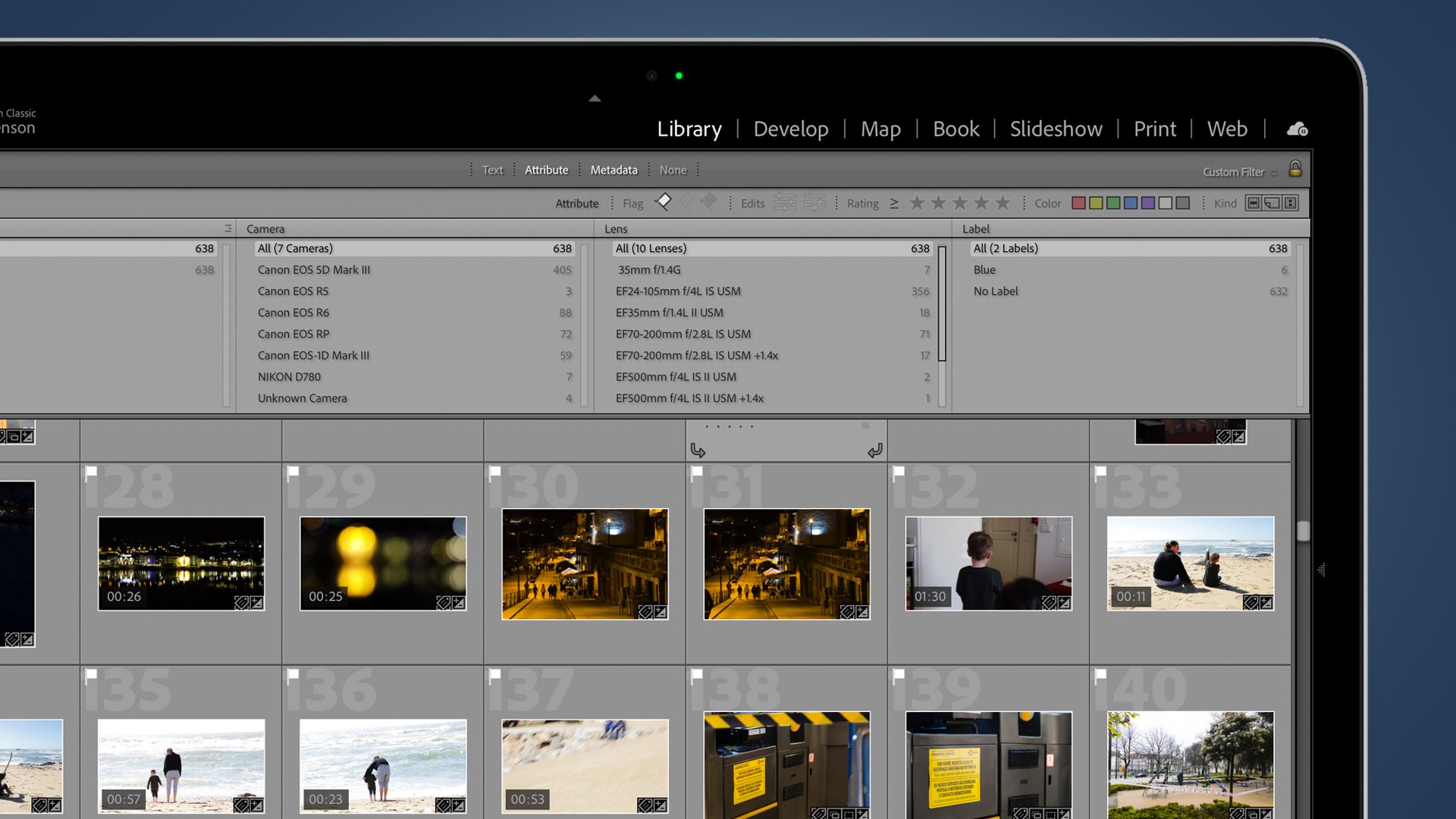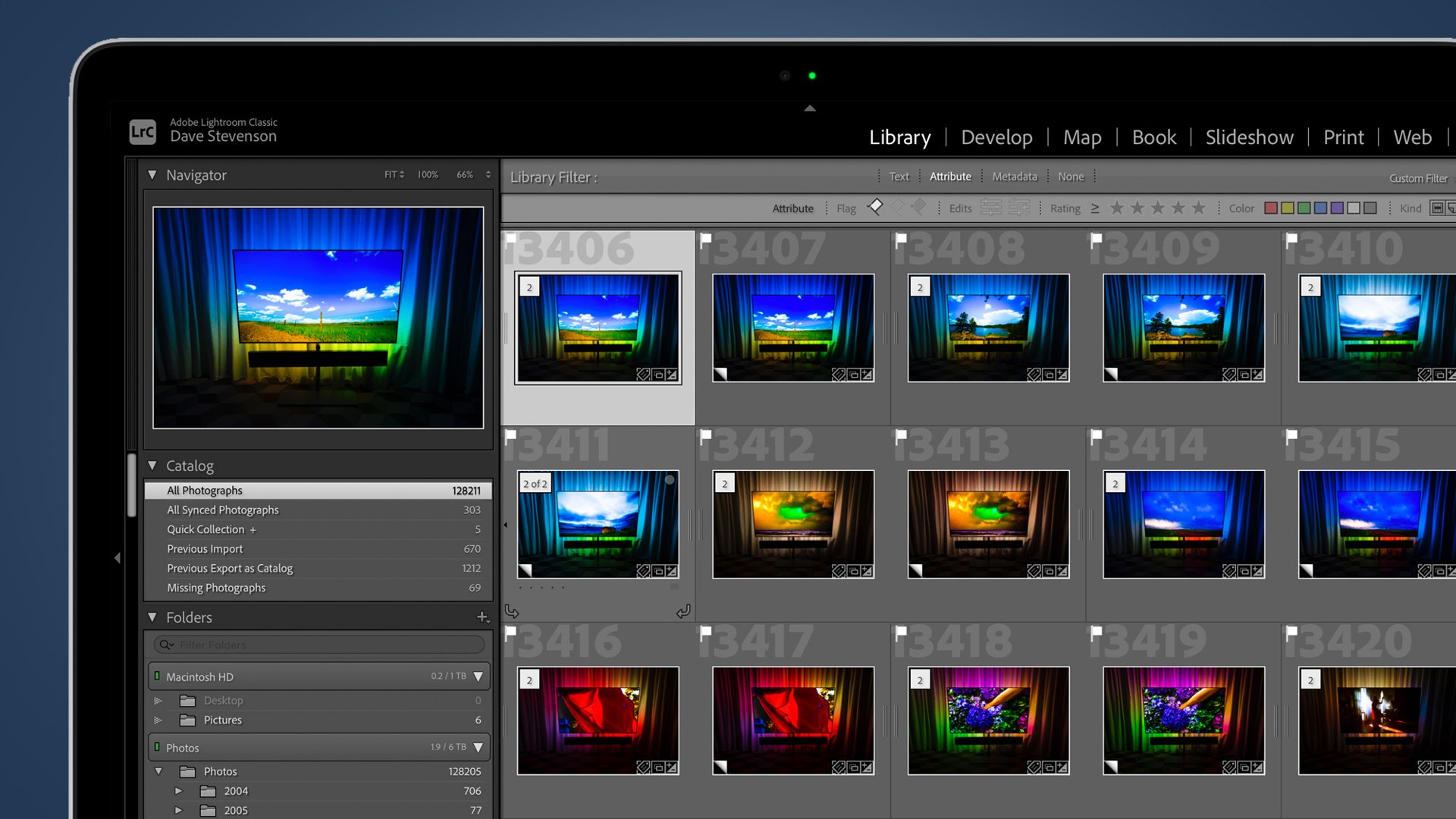L'enigma Photoshop vs Lightroom è una delle cause più comuni di cipiglio per chiunque abbia appena iniziato il proprio viaggio di fotoritocco, ma fortunatamente siamo qui per aiutarti a scegliere lo strumento giusto per te. Dopotutto, sapere quale strumento è il migliore per il lavoro è un segno distintivo di ogni abile artigiano. Sei il tipo che usa una mazza per rompere una noce? Una smerigliatrice angolare per tagliare le unghie? Per i fotografi (hobbisti e non), capire come Lightroom e Photoshop differiscono e come possono lavorare insieme, può aiutare a semplificare il flusso di lavoro, produrre immagini migliori e darti più tempo per fare ciò che ami. Che, tra l'altro, è scattare foto, non sobbollire davanti al computer. Qui spiegheremo come differiscono Photoshop e Lightroom, quali strumenti e funzionalità si replicano e dove ci sono strumenti che producono risultati simili, ma spesso in modi molto diversi. Se hai appena iniziato la tua prova di Photoshop o Lightroom e non sai da dove iniziare, questa guida è per te.
Cosa sono Photoshop e Lightroom?
Fondamentalmente Photoshop e Lightroom sono editor di immagini. Photoshop è il nonno del mondo del fotoritocco: la versione 1 ha colpito i computer ovunque nel 1990, mentre Lightroom è arrivato molto più tardi, nel 2007. Al centro di Lightroom c'è un frammento di codice che troverai anche in Photoshop; Lo strumento Camera Raw di Adobe. Questo è ciò che rende Lightroom un editor di immagini così potente.

(Credito immagine: Avenir) Leggermente confuso, Lightroom Classic, di cui stiamo parlando qui, differisce un po' da quello che ora viene semplicemente chiamato Lightroom. Lightroom Classic è l'app desktop completa, con modifica delle immagini, catalogo e altro ancora. Lightroom, senza l'aggiunta di "Classic", è un'applicazione cloud; ideale per chi desidera modificare su un tablet, oltre che su un desktop o un telefono. Tuttavia, è meno potente e coloro che sono abbastanza seri riguardo al fotoritocco da pensare a Photoshop come a un editor di foto dovrebbero pensare a Lightroom Classic, ecco cosa stiamo facendo qui. Photoshop e Lightroom Classic sono editor di immagini, ma funzionano in modi molto diversi. Photoshop potrebbe avere la parola "foto" nel suo nome, ma nel corso degli anni è cresciuto da un semplice editor di immagini a un programma incredibilmente flessibile per l'illustrazione, il design, l'editing video, l'animazione e molto altro. Ciò lo rende quasi scandalosamente potente, soprattutto dato il prezzo (ne parleremo più avanti), ma significa anche che ci sono molti strumenti di cui i fotografi avranno bisogno raramente o, in alcuni casi, letteralmente mai.

(Credito immagine: Avenir) Quando si tratta di ritoccare le foto, Photoshop è quello che viene chiamato un editor di pixel. Ciò significa che mentre puoi apportare modifiche all'immagine nel suo insieme, non è necessario. Se c'è un singolo pixel che desideri modificare, Photoshop ti consentirà di farlo. Effetto Lightroom delle modifiche nei tratti beaucoup plus larges - alors qu'il include des tools par pixel - un pinceau de guerison et un tampon de clonage, per esempio - sa force réside general dans sa capacité à prendre une image et à l'affiner molto velocemente. Lightroom dispone anche di strumenti di catalogazione e organizzazione incredibilmente potenti; si potrebbe sostenere che se tutto questo fosse incluso, varrebbe comunque il prezzo dell'ammissione.
Cosa puoi fare in Photoshop che non puoi fare in Lightroom?
Un po. Se riesci a immaginarlo e sei disposto a dedicare del tempo all'apprendimento, puoi fare qualsiasi cosa tu possa immaginare con Photoshop. Dal punto di vista della fotografia, la possibilità di creare livelli, inclusi i livelli di regolazione, è incredibilmente utile e una funzionalità che sembra improbabile che arrivi in Lightroom. La bellezza dei livelli è che consentono di fondere le immagini in modo ordinato e invisibile per creare effetti fotorealistici o per fondere foto con soggetti diversi. Questo è uno strumento incredibilmente potente e flessibile e uno dei motivi principali per cui le nostre immagini vengono estratte da Lightroom.
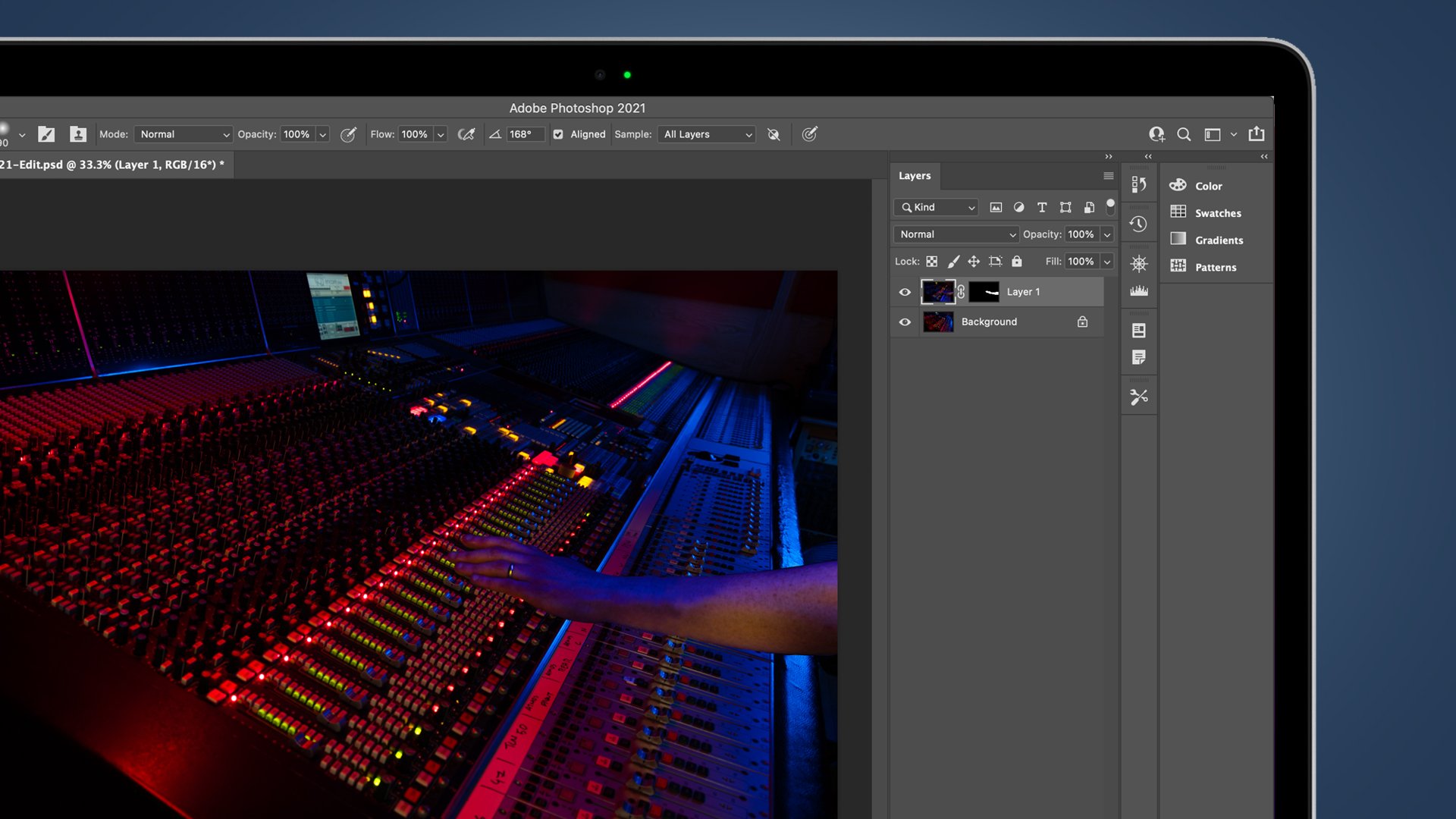
(Credito immagine: Avenir) Tuttavia, non è tutto. Photoshop ha anche uno strumento timbro clone appropriato (per clonare i pixel in un'immagine), con la possibilità di ruotare la sorgente del clone mentre si spazzola l'immagine. E parlando di pennelli, praticamente qualsiasi tratto del mouse che puoi fare in Photoshop può essere regolato in termini di dimensioni, peso, flusso e opacità, il che significa che puoi apportare modifiche alle tue immagini che vanno da quasi infinitamente sottili al più esteso. In effetti, uno dei maggiori punti di forza di Photoshop è che offre diversi modi per scuoiare praticamente qualsiasi gatto tu possa nominare. Problemi di esposizione? Puoi caricare e installare il filtro Adobe Camera Raw lì oppure puoi apportare le modifiche tramite il pannello Livelli. Oppure puoi creare un livello di regolazione e modificarlo, utilizzando una maschera di ritaglio per determinare con precisione quali parti dell'immagine desideri modificare. Questo è solo un esempio: Photoshop ti consente regolarmente di ottenere molti modi diversi per ottenere quasi tutti gli effetti, permettendoti di sperimentare all'infinito per trovare l'aspetto che funziona meglio per te. Ci vuole un po' di sperimentazione e ricerca, ma Photoshop ti consente di modificare le immagini con un livello di precisione quasi chirurgico. A proposito, se vuoi isolare o ritagliare un soggetto da un'immagine, posizionandolo, diciamo, su un nuovo sfondo, possiamo salvarti un Google - copiando elementi o selezioni da un'immagine all'altra. Un altro è un trucco solo per Photoshop.

(Credito immagine: Avenir) C'è anche la piccola questione di rivedere le immagini prima dell'esportazione. Il soft proofing è il processo di applicazione di un filtro all'immagine in base alla stampante e al set di inchiostri con cui si produrrà una stampa, consentendo di correggere l'immagine in modo che abbia lo stesso aspetto. Lo stesso aspetto nella tua mano come nel tuo filtro. Lightroom ha aggiunto il soft proof nel 2012, ma supporta solo il soft proof su dispositivi RGB, come le stampanti a getto d'inchiostro. I dispositivi CMYK (stampanti commerciali, ad esempio) non sono supportati, limitando l'abilità di correzione dello schermo di Lightroom per coloro che hanno ambizioni oltre le luminose stampe natalizie. Photoshop offre strumenti di correzione su schermo molto più potenti. Infine, c'è l'interoperabilità con l'app Photoshop per iPad. Rilasciato per la prima volta in una forma piuttosto bloccata nel 2019, Photoshop per iPad è cresciuto in modo impressionante nel tempo e ora offre un set di strumenti abbastanza completo. Sono inclusi livelli, selezione del tema e pennelli, oltre all'interoperabilità con i PSD desktop di Photoshop. Se aspiri a immagini commerciali, Photoshop offre una selezione quasi ineguagliata di strumenti e metodi di lavoro con cui Lightroom non è in concorrenza.
Quando usare Lightroom invece di Photoshop?
Lightroom non ha bisogno di competere con Photoshop, perché è una bestia completamente diversa. Se vuoi iniziare con una foto decente, passare qualche minuto a modificarla e quindi esportare il pezzo finale, Lightroom rende il lavoro estremamente leggero della maggior parte dei lavori di fotoritocco convenzionali. È assolutamente progettato per la velocità. Inoltre è assolutamente progettato per rendere la vita più facile ai fotografi. Photoshop non include alcuno strumento di catalogazione, quindi se sei il tipo di persona le cui foto sono distribuite su un mucchio di unità esterne, sparse a casaccio sul tuo disco rigido e nelle cartelle "Ordinami oggi" nel tuo ufficio, potresti non aiutare affatto. Il fotografo più vicino a un'app di catalogazione adeguata per anni è stato Bridge, che è diventato immediatamente il secondo migliore quando è arrivato Lightroom.
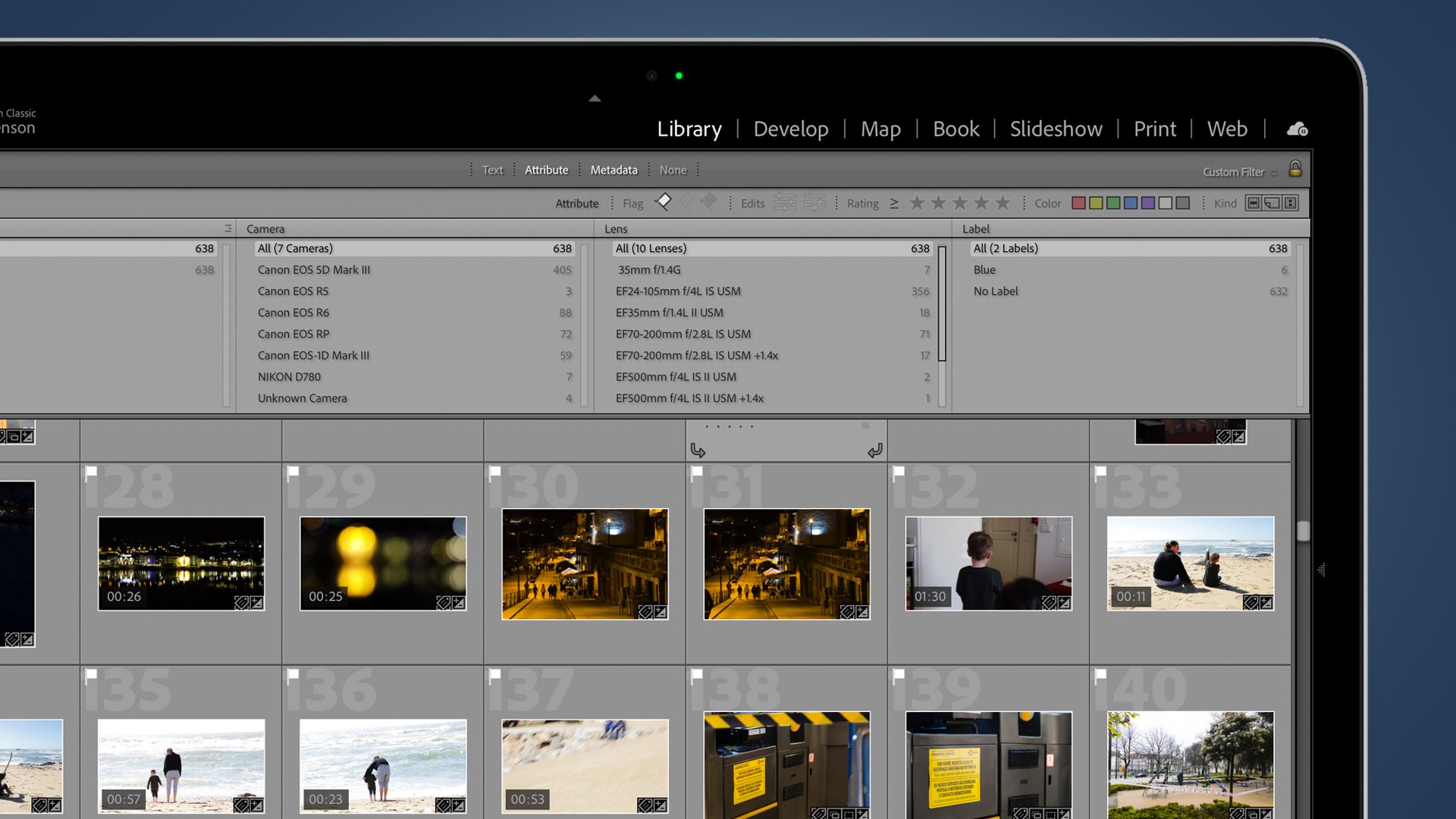
(Credito immagine: Avenir) Con Lightroom, la posizione fisica di un file non ha importanza: Lightroom li mostra tutti nella vista Libreria, indipendentemente dal disco su cui si trovano. Da lì, puoi ordinare le immagini per cartella o organizzare le immagini in raccolte virtuali per un facile recupero. Lightroom semplifica anche la ricerca nei metadati; Se vuoi trovare tutte le immagini scattate con una fotocamera, obiettivo, valore di apertura o velocità dell'otturatore (l'elenco cresce per un po'), puoi farlo in pochi secondi. Una volta che ti sarai abituato alle parole chiave e alle didascalie nelle tue immagini, Lightroom è anche incredibilmente veloce nelle ricerche di testo semplice, quindi puoi trovare rapidamente le immagini che hai contrassegnato con un nome, un luogo e altro. Questo ripristino quasi istantaneo delle immagini, soprattutto quando il tuo catalogo Lightroom è di centinaia di migliaia, è incredibilmente prezioso e ti fa risparmiare tempo prezioso.
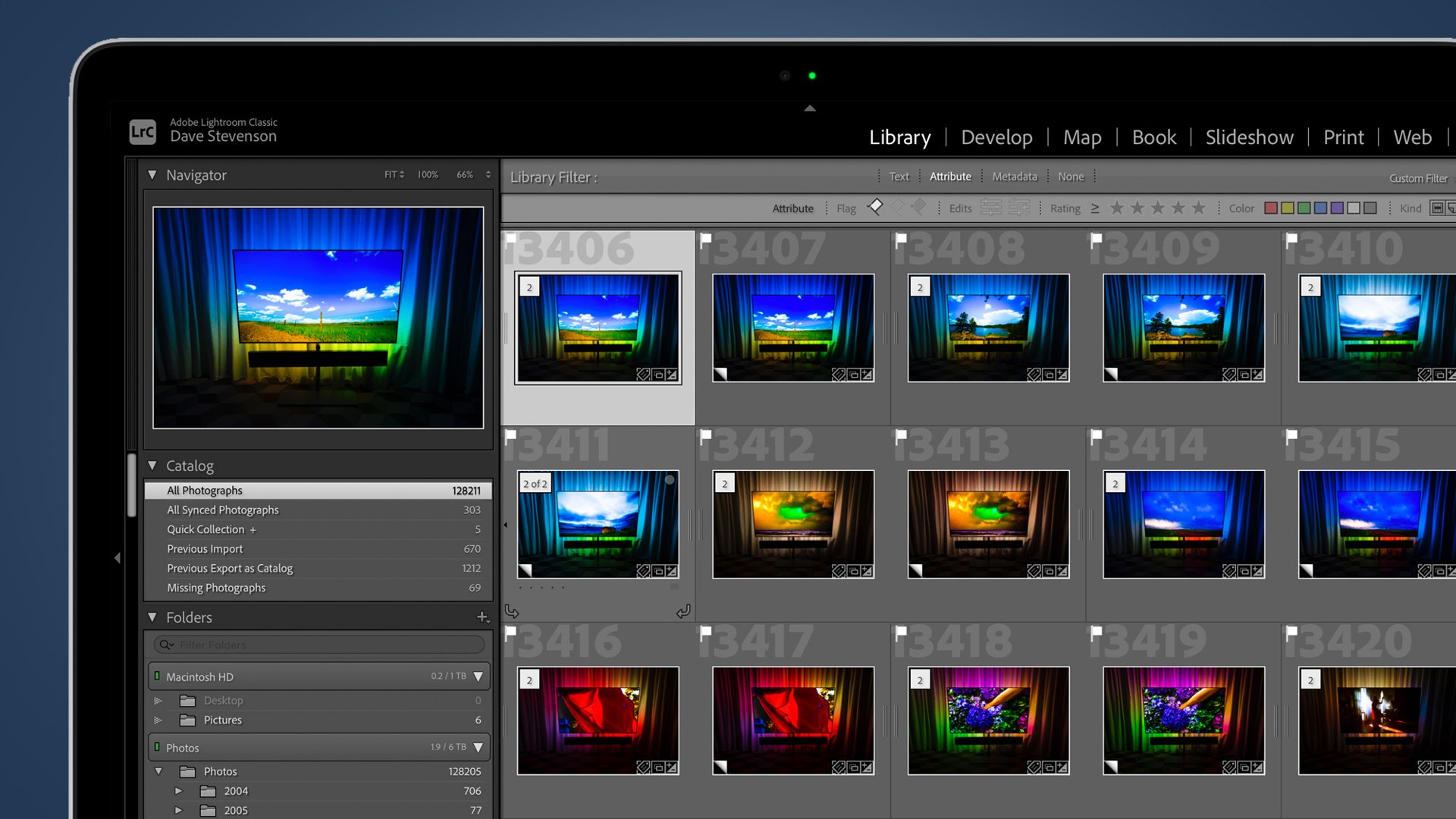
(Credito immagine: Avenir) Non dimentichiamo che anche Lightroom modifica le immagini. Non si tratta tanto dei dettagli della produzione di immagini commerciali, quindi i suoi strumenti di modifica sono orientati verso correzioni complete dell'immagine: ha strumenti di curva e livello, oltre a cose come l-esposizione e bilanciamento del bianco. In effetti, tutti i suoi strumenti si trovano nel plug-in Adobe Camera Raw di Photoshop. Ci sono alcuni bei tocchi: i profili dell'obiettivo sono integrati, permettendoti di correggere automaticamente un'immagine in base all'obiettivo che hai usato per scattarla; C'è anche un pannello di classificazione del colore, che ti consente di modificare la tonalità delle ombre, dei mezzitoni e delle luci in un'immagine. Ultimo ma non meno importante, sono i poteri di elaborazione batch di Lightroom. Photoshop può automatizzare alcune attività con lo strumento Azioni, ma nulla viene attivato dall'elaborazione ripetitiva o dall'esportazione di lavori come Lightroom. Vuoi 2000 foto impostate sullo stesso bilanciamento del bianco? Lightroom può farlo. Hai un modo preferito di elaborare le tue immagini e desideri che ogni immagine che importi riceva lo stesso trattamento? Anche Lightroom può farlo. Lo stesso vale per l'esportazione: se desideri che ogni immagine abbia la stessa risoluzione o tasso di compressione JPEG, Lightroom può farlo indipendentemente dal numero di immagini con cui stai lavorando.
Devo usare Photoshop e Lightroom?
Sì. Senza dubbio, che tu voglia utilizzare Lightroom per modificare le tue immagini o meno, dovresti assolutamente usarlo per catalogare e...
 L'enigma Photoshop vs Lightroom è una delle cause più comuni di cipiglio per chiunque abbia appena iniziato il proprio viaggio di fotoritocco, ma fortunatamente siamo qui per aiutarti a scegliere lo strumento giusto per te. Dopotutto, sapere quale strumento è il migliore per il lavoro è un segno distintivo di ogni abile artigiano. Sei il tipo che usa una mazza per rompere una noce? Una smerigliatrice angolare per tagliare le unghie? Per i fotografi (hobbisti e non), capire come Lightroom e Photoshop differiscono e come possono lavorare insieme, può aiutare a semplificare il flusso di lavoro, produrre immagini migliori e darti più tempo per fare ciò che ami. Che, tra l'altro, è scattare foto, non sobbollire davanti al computer. Qui spiegheremo come differiscono Photoshop e Lightroom, quali strumenti e funzionalità si replicano e dove ci sono strumenti che producono risultati simili, ma spesso in modi molto diversi. Se hai appena iniziato la tua prova di Photoshop o Lightroom e non sai da dove iniziare, questa guida è per te.
L'enigma Photoshop vs Lightroom è una delle cause più comuni di cipiglio per chiunque abbia appena iniziato il proprio viaggio di fotoritocco, ma fortunatamente siamo qui per aiutarti a scegliere lo strumento giusto per te. Dopotutto, sapere quale strumento è il migliore per il lavoro è un segno distintivo di ogni abile artigiano. Sei il tipo che usa una mazza per rompere una noce? Una smerigliatrice angolare per tagliare le unghie? Per i fotografi (hobbisti e non), capire come Lightroom e Photoshop differiscono e come possono lavorare insieme, può aiutare a semplificare il flusso di lavoro, produrre immagini migliori e darti più tempo per fare ciò che ami. Che, tra l'altro, è scattare foto, non sobbollire davanti al computer. Qui spiegheremo come differiscono Photoshop e Lightroom, quali strumenti e funzionalità si replicano e dove ci sono strumenti che producono risultati simili, ma spesso in modi molto diversi. Se hai appena iniziato la tua prova di Photoshop o Lightroom e non sai da dove iniziare, questa guida è per te.